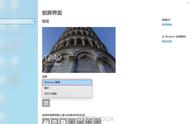要将计算机的启动顺序设置为从USB驱动器启动,您需要进入计算机的BIOS(基本输入/输出系统)设置,并进行以下步骤。请注意,不同的计算机品牌和型号可能会有些许差异,但是一般的步骤大致相似。
1. 重新启动计算机:将计算机重新启动或开机。
2. 进入BIOS设置:通常在计算机启动过程中会显示一个键盘按键,比如"Press Del to enter BIOS"或"Press F2 to enter Setup"。这个信息会在计算机屏幕上迅速闪现,您需要迅速按下相应的键(通常是Delete、F2、F10、F12或Esc键)进入BIOS设置界面。如果您错过了这个时机,可以重新启动并再次尝试。

计算机设置
3. 导航到启动选项:一旦进入BIOS设置界面,您需要寻找一个标签或选项与启动顺序相关。通常会被称为"Boot"、"Boot Order"、"Boot Priority"等。
4. 设置USB启动顺序:在启动选项中,您应该看到一个列表,列出了可以作为启动设备的选项。找到您的USB设备(可能会显示为其制造商的名称,如SanDisk、Kingston等),然后使用指示的按键(通常是 /-、F5/F6等)将USB设备移到列表顶部,以确保它是第一个启动设备。

启动顺序
5. 保存设置并退出:一旦您调整了启动顺序,通常会有一个选项来保存设置。这可能是一个类似于"Save and Exit"、"Save Changes"等的选项。选择这个选项以保存您的更改,并且计算机将会重新启动。
6. 从USB启动:计算机重新启动后,它应该会尝试从您设置为第一个启动设备的USB驱动器中启动。如果您的USB设备上有可引导的操作系统或安装程序,它们将会开始加载。

请注意,BIOS设置可能会因计算机品牌和型号的不同而有所不同。在进行任何更改之前,确保仔细阅读计算机的用户手册或在线文档,以了解您的计算机的准确步骤和选项。
此外,要注意在操作BIOS设置时要小心,因为错误的更改可能会影响计算机的正常运行。如果您不确定自己在做什么,最好咨询专业人士的帮助。
,